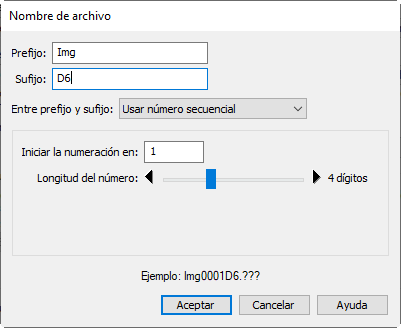Grabación de fotografías en el disco duro
Si ejecuta Camera Control Pro 2 tras conectar una cámara compatible, las imágenes tomadas con la cámara serán almacenadas en el disco duro de su ordenador en lugar de (o, algunas veces, además de) en la tarjeta de memoria de la cámara. Las imágenes pueden tomarse bien utilizando los botones de “disparo” en la ventana Camera Control Pro 2 o utilizando el disparador de la cámara si selecciona Activa los controles en la cámara en el menú Cámara.
Grabación simultánea (D3X / D3 / D700 / serie D300 / D90 / D5000 excluidas)
Si conecta una cámara compatible con esta función, podrán grabarse fotografías en el disco duro del ordenador y en las tarjetas de memoria de la cámara simultáneamente, o independientemente en el disco duro del ordenador o las tarjetas de memoria de la cámara. Para obtener más información, consulte Grabación en.
-
Inicie Camera Control Pro 2. Si conecta una Z 9, Z 8, Z 7II, Z 6II, Z 7, Z 6, Z 5, Z 50 o Nikon 1 V3, se visualizará la ventana live view.
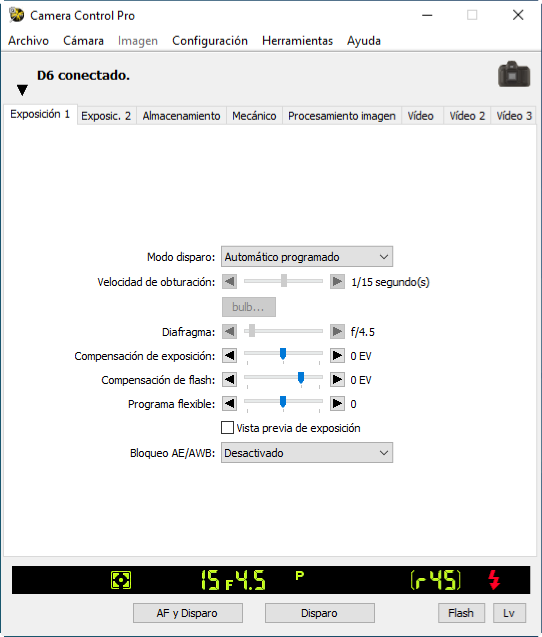
-
Seleccione Opciones de transferencia en el menú Herramientas para acceder a las opciones de transferencia.
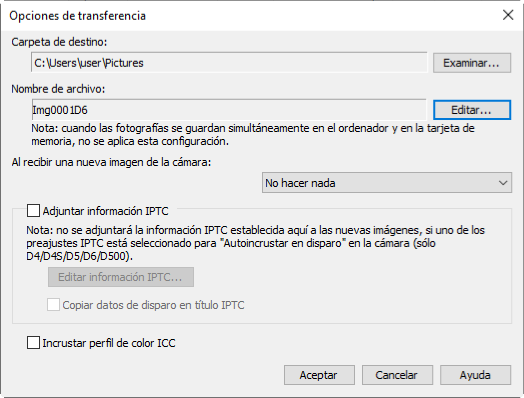
-
Ajuste las opciones de captura:
Autentificación de imágenes (serie D3 / D700 / serie D300)
Las opciones Adjuntar información IPTC e Incrustar perfil de color ICC no se aplicarán a las fotografías tomadas con la función de autentificación de imágenes activada. La información de autentificación de imágenes no se incrusta en las fotografías TIFF cuando se capturan las imágenes con Camera Control Pro 2.
Imágenes guardadas en las tarjetas de memoria (D3X / D3 / D700 / serie D300 / D90 / D5000 excluidas)
La información IPTC y los perfiles de color ICC no están incrustados en las imágenes guardadas en las tarjetas de memoria de la cámara cuando selecciona PC + Tarjeta o Tarjeta en Grabación en.
-
Después de ajustar las opciones tal como se describe en el paso 3, haga clic en Aceptar para salir del cuadro de diálogo y aplicar los ajustes a las fotografías siguientes. Tenga en cuenta que, si ha seleccionado Activada o Automática (el ajuste predeterminado) en la opción de rotación de imagen automática de los menús de la cámara o durante el modo live view, la cámara detectará la orientación e incrustará esta información automáticamente en las fotografías (tenga en cuenta que en el caso de la D300, D90, D5100 y D5000, la orientación de la primera imagen de cada ráfaga realizada en el modo continuo se aplica a todas las imágenes de la serie, incluso si cambia la orientación de la cámara durante el disparo). Si selecciona Desactivada, no se grabará la orientación de la cámara. Para añadir información sobre la orientación de las imágenes durante la transferencia, abra el menú Imagen y seleccione Girar imágenes 90 grados hacia la derecha para marcar las imágenes como giradas 90° a la derecha o Girar imágenes 90 grados hacia la izquierda para marcarlas como giradas 90° a la izquierda.
Autentificación de imágenes (serie D3 / D700 / serie D300)
Las opciones de “Girar imágenes 90 grados” no se aplican a las fotografías tomadas con la función de autentificación de imágenes activada. La información de autentificación de imágenes no se incrusta en las fotografías TIFF cuando se capturan las imágenes con Camera Control Pro 2.
-
Realice fotografías utilizando el disparador de la cámara o los botones de “disparo” en Camera Control Pro 2. Se visualizará el siguiente cuadro de diálogo del estado.
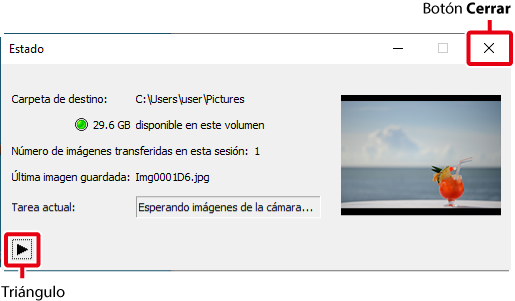
Para visualizar un histograma de la imagen actual, haga clic en el triángulo de la parte inferior del cuadro de diálogo del estado.
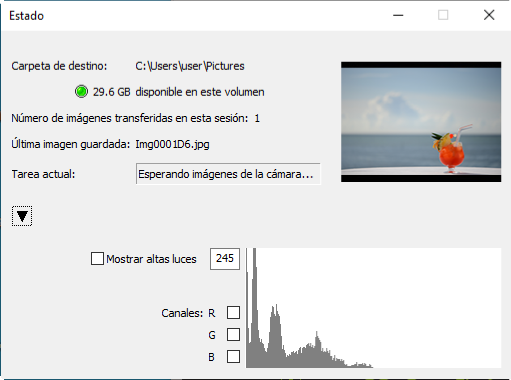
Si marca la opción Mostrar altas luces, se indicarán con un borde parpadeante todas las zonas de la vista previa de la imagen que tengan un brillo superior al valor introducido en el cuadro de texto que aparece al lado. Para que aparezcan los histogramas (gráficos que muestran la distribución de píxeles de los distintos valores de brillo de la imagen) de los canales rojo (R), verde (G), y azul (B), marque la casilla correspondiente.